Löschbestätigung in Windows 8 aktivieren
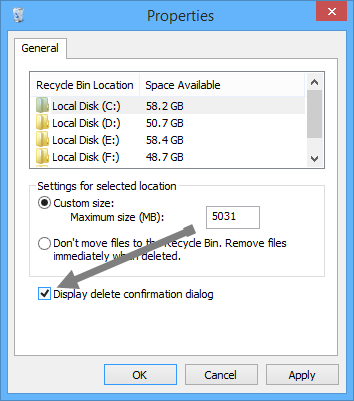
Warum die Löschbestätigung nützlich ist
Der Papierkorb in Windows fungiert als Rückfallebene für gelöschte Dateien. In früheren Windows-Versionen (XP, Vista, 7) wurde eine Bestätigungsabfrage beim Löschen angezeigt. In Windows 8 entfernt Microsoft diese Abfrage standardmäßig, sodass Dateien sofort in den Papierkorb verschoben werden. Das spart einen Klick, erhöht aber das Risiko unbemerkter, versehentlicher Löschungen.
Wichtig: Die Löschbestätigung betrifft nur das normale Löschen (Drücken von Entf). Permanent löschen mit Umschalt + Entf umgeht den Papierkorb und fragt nicht nach.
Schnellüberblick: Wann diese Anleitung hilft
- Sie möchten eine zusätzliche Sicherheitsabfrage beim Löschen haben.
- Die Option im Papierkorb ist ausgegraut und nicht änderbar.
- Sie sind Administrator oder haben Zugriff auf Gruppenrichtlinien/Registry.
Schritt 1 – Bestätigung über Papierkorb-Eigenschaften aktivieren
- Klicken Sie mit der rechten Maustaste auf das Papierkorb-Symbol auf dem Desktop und wählen Sie
Eigenschaften. - Aktivieren Sie die Einstellung
Löschbestätigung anzeigenund klicken Sie aufÜbernehmenundOK.
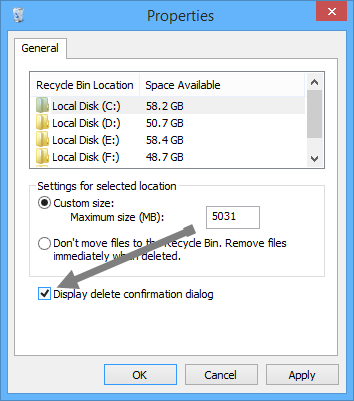
Ab jetzt zeigt Windows 8 beim Drücken der Entf-Taste eine Bestätigungsabfrage an.
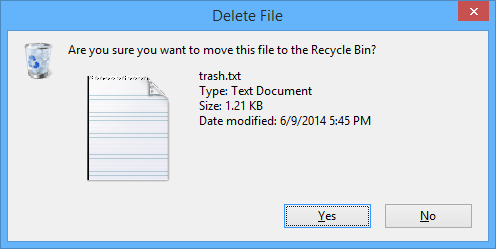
Wenn die Option ausgegraut ist: zwei Methoden zur Behebung
Manche Anwender sehen die Checkbox Löschbestätigung anzeigen ausgegraut. Das kann passieren, wenn eine Richtlinie aktiv ist oder ein Registry-Wert verhindert, dass die Einstellung bearbeitet wird. Es gibt zwei gebräuchliche Fixes: Gruppenrichtlinie und Registry.
Via Gruppenrichtlinien-Editor
- Drücken Sie
Win + R, geben Siegpedit.mscein und drücken Sie Enter, um den Gruppenrichtlinien-Editor zu öffnen. - Navigieren Sie zu
Benutzerkonfiguration -> Administrative Vorlagen -> Windows-Komponenten -> Datei-Explorer. - Finden Sie die Richtlinie
Bestätigungsdialog beim Löschen von Dateien anzeigenund doppelklicken Sie darauf.
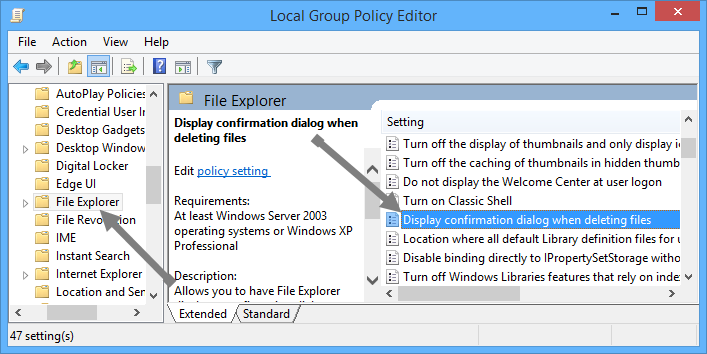
- Setzen Sie die Richtlinie auf
Aktiviertund klicken Sie aufÜbernehmenundOK.
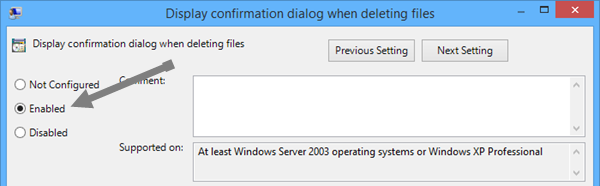
Hinweis: In manchen Windows-8-Editionen (z. B. Home) ist gpedit.msc nicht vorhanden. In diesem Fall nutzen Sie die Registry-Methode.
Via Registrierungs-Editor
- Drücken Sie
Win + R, geben Sieregeditein und drücken Sie Enter, um den Registrierungs-Editor zu öffnen. - Navigieren Sie zum Schlüssel:
HKEY_CURRENT_USER\Software\Microsoft\Windows\CurrentVersion\Policies\Explorer- Erstellen Sie im rechten Fenster einen neuen DWORD-Wert mit dem Namen
ConfirmFileDelete.
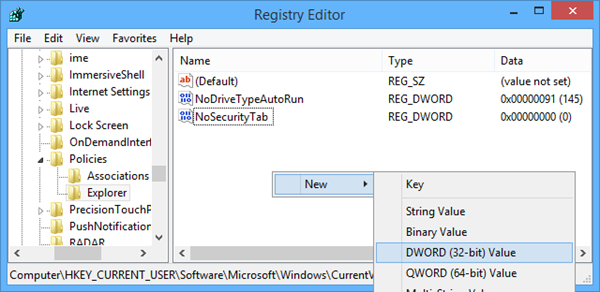
- Standardmäßig steht der Wert auf
0. Doppelklicken Sie aufConfirmFileDeleteund setzen Sie den Wert auf1. Bestätigen Sie mit OK.
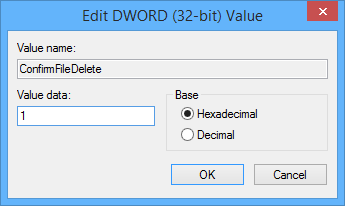
- Nach dem Ändern sollte der Eintrag so aussehen:
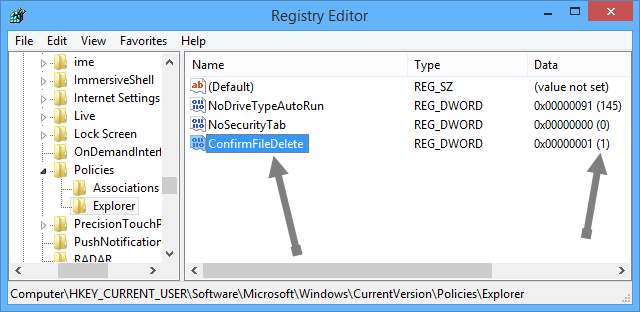
Starten Sie den Explorer neu oder melden Sie sich ab und wieder an, damit die Änderung wirksam wird.
Fehlerbehebung und typische Probleme
- Checkbox bleibt ausgegraut: Prüfen Sie, ob eine Domänenrichtlinie vom Administrator gesetzt wurde. In Firmennetzwerken können IT-Richtlinien Änderungen blockieren.
gpedit.mscnicht vorhanden: Verwenden Sie die Registry-Methode oder installieren Sie ein Drittanbieter-Tool, das Gruppenrichtlinien-Funktionalität nachrüstet (Vorsicht bei Drittanbietern).- Nach Registry-Änderung keine Wirkung: Abmelden/Neustarten oder
Explorerüber den Task-Manager neu starten. - Keine Administratorrechte: Sie benötigen lokale Administratorrechte, um Gruppenrichtlinien oder systemweite Registry-Werte zu ändern.
Wichtig: Bearbeiten Sie die Registry nur dann, wenn Sie sich sicher fühlen. Falsche Änderungen können das System instabil machen.
Alternative Ansätze und zusätzliche Schutzmaßnahmen
- Aktivieren Sie Dateiversionen/Dateiverlauf oder regelmäßige Backups, um gelöschte Dateien wiederherzustellen.
- Verwenden Sie ein Dateimanagement mit Papierkorb-Funktion auf Servern oder NAS-Geräten, wenn mehrere Benutzer arbeiten.
- Schulung/Policy: Für Teams empfiehlt sich eine Nutzerrichtlinie, die erklärt, wie dauerhaftes Löschen (
Umschalt + Entf) funktioniert.
Mini-Methodologie: So entscheiden Sie, ob die Löschbestätigung sinnvoll ist
- Risiko bewerten: Löschen Nutzer oft versehentlich Dateien? → Ja: Bestätigung aktivieren.
- Produktivität prüfen: Führt die Abfrage zu spürbaren Verzögerungen? → Nein: Bestätigung behalten.
- Ergänzen: Backups oder Dateiversionierung sind vorhanden? → Ja: Bestätigung optional.
- Umsetzung: Einzelgerät → Papierkorb-Eigenschaften; mehrere Geräte → Gruppenrichtlinie.
Rollenspezifische Checkliste (Kurz)
- Einzelanwender:
- Papierkorb-Eigenschaften prüfen und Option aktivieren.
- Backups konfigurieren.
- IT-Administrator (Einzel-PC):
- Registry-Wert setzen oder lokales Richtlinienprofil anpassen.
- IT-Administrator (Unternehmen):
- Gruppenrichtlinie anlegen, dokumentieren und ausrollen.
- Nutzer informieren, wann dauerhaftes Löschen erlaubt ist.
Wann die Löschbestätigung nicht ausreicht
- Schadsoftware, die Dateien automatisch löscht oder verschlüsselt: Hier hilft nur Prävention (Antiviren- und Backup-Strategien).
- Skripte oder Tools, die Dateien programmatisch löschen, umgehen Dialoge; prüfen Sie Berechtigungen und Cron/Geplante Tasks.
Zusammenfassung
Die Aktivierung der Löschbestätigung in Windows 8 ist eine einfache und effektive Maßnahme gegen versehentliche Löschvorgänge. Für normale Benutzer genügt meist die Einstellung im Papierkorb; ist die Option gesperrt, helfen Gruppenrichtlinien oder ein Registry-Eintrag. Ergänzen Sie diese Maßnahme durch regelmäßige Backups und klare Benutzerregeln.
Wichtig: Bei Änderungen an Gruppenrichtlinien oder der Registry sollten Sie sicherstellen, dass Sie über die nötigen Rechte verfügen und mögliche Auswirkungen in Ihrer Umgebung verstehen.
Quellen: Diese Anleitung beschreibt Standard-Windows-Funktionen und -Pfadnamen; keine zusätzlichen externen Statistiken verwendet.
Ähnliche Materialien

Podman auf Debian 11 installieren und nutzen
Apt-Pinning: Kurze Einführung für Debian

FSR 4 in jedem Spiel mit OptiScaler
DansGuardian + Squid (NTLM) auf Debian Etch installieren

App-Installationsfehler auf SD-Karte (Error -18) beheben
